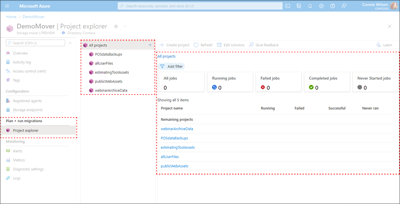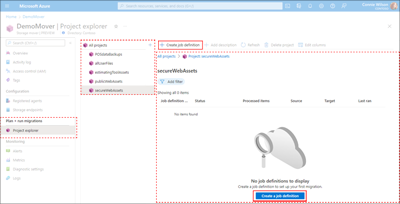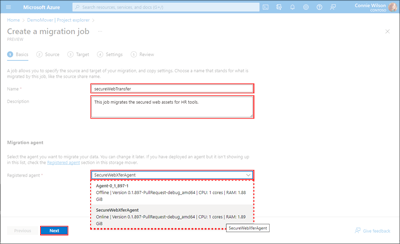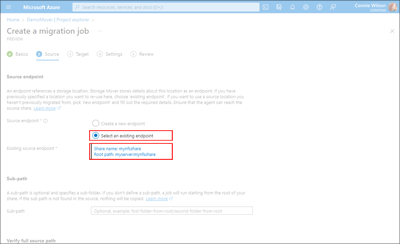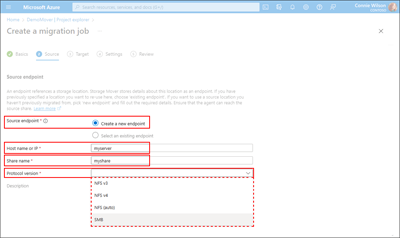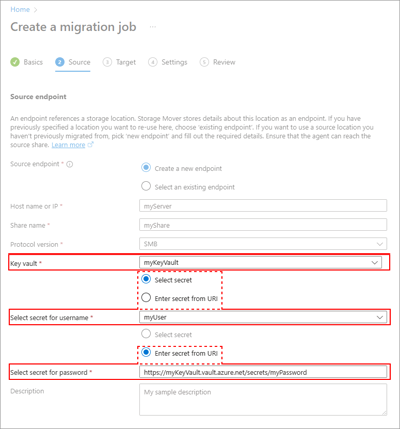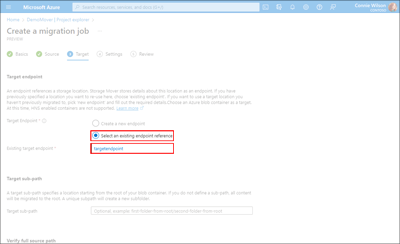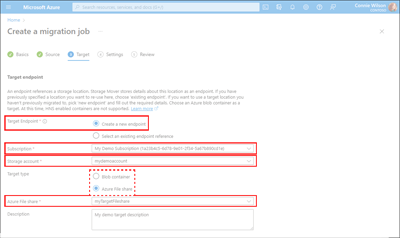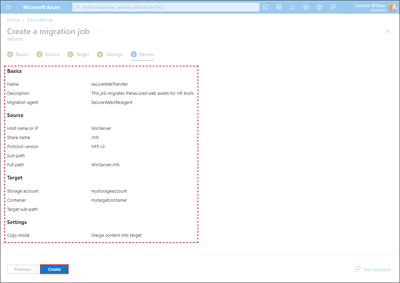Como definir e iniciar um trabalho de migração
Ao migrar um compartilhamento para o Azure, você precisará descrever o compartilhamento de origem, o destino do Azure e todas as configurações de migração que deseja aplicar. Esses atributos são definidos em uma definição de trabalho dentro do recurso do Migrador de Armazenamento. Este artigo descreve como criar e executar essa definição de trabalho.
Pré-requisitos
Antes de começar a seguir os exemplos deste artigo, é importante que você tenha uma compreensão da hierarquia de recursos do Migrador de Armazenamento do Azure. Examine o artigo Noções básicas sobre a hierarquia de recursos do Migrador de Armazenamento para entender a necessidade dos pré-requisitos de definição de trabalho.
Esses são três pré-requisitos para a definição da migração dos seus compartilhamentos de origem:
- Um recurso do Migrador de Armazenamento existente.
Caso ainda não tenha criado um recurso do Migrador de Armazenamento, siga as etapas descritas no artigo Criar um recurso do Migrador de Armazenamento. Essas etapas ajudam você a implantar um recurso do Migrador de Armazenamento na região desejada em sua assinatura do Azure. - Pelo menos uma VM (máquina virtual) do agente do Migrador de Armazenamento do Azure existente.
As etapas dos artigos Implantação de VM do agente do Migrador de Armazenamento do Azure e Registro de agentes guiam você pelo processo de implantação e registro. - Uma definição de trabalho para definir a migração.
As definições de trabalho são organizadas em um projeto de migração. Você precisa de pelo menos um projeto de migração no recurso do Migrador de Armazenamento. Caso ainda não tenha criado um, siga as etapas de implantação do artigo Gerenciar projetos para criar um projeto de migração. - Acesso à conta de armazenamento em caso de configuração de firewall.
Se você tiver as restrições de firewall (sistema de segurança) da conta de armazenamento definidas, verifique se o tráfego da VM do agente é permitido para a conta de armazenamento. - Pontos de extremidade acessíveis.
Os pontos de extremidade a seguir precisam ser acessíveis através do agente.
| Protocolo de origem | Destino | Ponto de extremidade do Azure | Descrição |
|---|---|---|---|
| Montar o SMB 2.x | SMB (compartilhamento de arquivos do Azure) | < your-storage-account-name>.file.core.windows.net |
Ponto de extremidade dos Arquivos do Azure. |
| Montar o SMB 2.x | SMB (compartilhamento de arquivos do Azure) | <your-keyvault-name>.vault.azure.net |
Ponto de extremidade do Azure Key Vault. |
| Montar o NFS 3 e 4 | Contêiner do armazenamento de blobs do Azure | < your-storage-account-name>.blob.core.windows.net |
Ponto de extremidade do contêiner de Blob do Azure. |
Criar e iniciar uma definição de trabalho
Uma definição de trabalho é criada em um recurso de projeto. A criação de uma definição de trabalho exige que você selecione ou configure um projeto, um ponto de extremidade de armazenamento de origem e de destino e um nome do trabalho. Se seguiu os exemplos descritos em artigos anteriores, talvez você já tenha um projeto dentro de um recurso do Migrador de Armazenamento implantado anteriormente. Siga as etapas nesta seção para adicionar uma definição de trabalho a um projeto.
Os pontos de extremidade de armazenamento são recursos separados no migrador de armazenamento. Você precisa criar um ponto de extremidade de origem e de destino antes de referenciá-los dentro de uma definição de trabalho. Os exemplos nesta seção descrevem o processo de criação de pontos de extremidade.
Consulte o artigo Convenção de nomenclatura de recursos para obter ajuda com a escolha de nomes de recursos com suporte.
Navegue até a página Gerenciador de Projetos no portal do Azure para ver a lista de projetos disponíveis. Se nenhum projeto existir ou for necessário criar um novo projeto, siga as etapas incluídas no artigo Gerenciar projetos do Migrador de Armazenamento do Azure.
No painel Gerenciador de Projetos ou na lista de resultados, selecione o nome de um projeto disponível. As propriedades do projeto e os dados de resumo do trabalho são exibidos no painel de detalhes. Quaisquer definições de trabalho existentes e trabalhos implantados definidos para o projeto também são mostrados.
No menu de ações no painel de detalhes do projeto, selecione Criar definição de trabalho para abrir a janela Criar um trabalho de migração. Se não houver definições de trabalho no projeto, você também pode selecionar Criar uma definição de trabalho perto da parte inferior do painel, conforme mostrado no exemplo a seguir.
Na guia Noções básicas da janela Criar um trabalho de migração, insira um valor no campo obrigatório Nome. Você também pode adicionar um valor de descrição opcional com menos de 1.024 caracteres. Por fim, na seção Agente de migração, selecione o agente para executar a migração de dados e selecione Avançar para abrir a guia Fonte. Você deve escolher um agente localizado o mais próximo possível da fonte de dados. O agente selecionado também deve ter recursos apropriados para o tamanho e a complexidade do trabalho. É possível atribuir um agente diferente ao trabalho posteriormente, caso queira.
Na guia Origem, selecione uma opção no campo Ponto de extremidade de origem. Você pode optar por usar um ponto de extremidade de origem existente ou criar um novo recurso de ponto de extremidade.
Se você quiser usar um ponto de extremidade de origem existente definido anteriormente, escolha a opção Selecionar um ponto de extremidade existente. Em seguida, selecione o link Selecionar um ponto de extremidade existente como origem para abrir o painel de ponto de extremidade de origem. Este painel exibe uma lista detalhada dos pontos de extremidade definidos anteriormente. Selecione o ponto de extremidade apropriado e escolha Selecionar para retornar à guia Origem e popular o campo Ponto de extremidade de origem existente.
Para definir um novo ponto de extremidade de origem do qual migrar seus dados, selecione a opção Criar um novo ponto de extremidade. Em seguida, forneça valores para os campos obrigatórios Nome de host ou IP, Nome do compartilhamento e Versão do protocolo. Você também pode adicionar um valor de descrição opcional com menos de 1.024 caracteres.
Somente determinados tipos de pontos de extremidade podem ser usados como uma origem ou um destino, respectivamente. As etapas para criar diferentes tipos de ponto de extremidade são semelhantes, assim como seus campos de dados correspondentes. O principal diferencial entre a criação de pontos de extremidade habilitados para NFS e SMB é o uso do Azure Key Vault para armazenar a credencial compartilhada de recursos SMB. Quando você cria um recurso de ponto de extremidade compatível com o protocolo SMB, é necessário fornecer valores para o nome do Key Vault e os nomes dos segredos de nome de usuário e senha também.
Selecione o nome do Key Vault nas listas suspensas do Key Vault. Você pode fornecer valores para o Segredo do nome de usuário e Segredo de senha selecionando o segredo relevante na lista suspensa correspondente. Como alternativa, você pode fornecer o URI para o segredo, conforme mostrado na captura de tela a seguir.
Para obter mais informações sobre recursos de ponto de extremidade, consulte o artigo Gerenciar pontos de extremidade do Migrador de Armazenamento.
Por padrão, os trabalhos de migração iniciam pela raiz do compartilhamento. No entanto, se o caso de uso envolver a cópia de dados de um caminho específico no compartilhamento de origem, você poderá fornecer o caminho no campo Subcaminho. Fornecer esse valor iniciará a migração de dados do local especificado. Se o subcaminho especificado não for encontrado, nenhum dado será copiado.
Antes de criar um ponto de extremidade e um recurso de trabalho, é importante verificar se o caminho que você especificou está correto e se os dados estão acessíveis. Não é possível modificar pontos de extremidade ou recursos de trabalho depois que eles são criados. Se o caminho especificado estiver errado, a única opção será excluir os recursos e recriá-los.
Os valores do host, do nome do compartilhamento e do subcaminho são concatenados para formar o caminho de origem de migração completo. O caminho é exibido no campo Caminho completo na seção Verificar caminho completo. Copie o caminho fornecido e verifique se você pode acessá-lo antes de confirmar suas alterações.
Após confirmar que o compartilhamento está acessível, selecione Avançar para salvar as configurações do ponto de extremidade de origem e começar a definir o destino.
Na guia Destino, selecione uma opção para o campo Ponto de extremidade de destino.
Da mesma forma que com o ponto de extremidade de origem, escolha a opção Selecionar uma referência de ponto de extremidade existente se você quiser usar um ponto de extremidade definido anteriormente. Em seguida, selecione o link Selecionar um ponto de extremidade existente como destino para abrir o painel de ponto de extremidade de destino. Uma lista detalhada dos pontos de extremidade definidos anteriormente será exibida. Da lista de pontos de extremidade, selecione o ponto de extremidade desejado e, em seguida, Selecionar para preencher o campo Ponto de extremidade de origem existente e retorne à guia Origem.
Similarmente, para definir um novo ponto de extremidade de destino, escolha a opção Criar um novo ponto de extremidade. Em seguida, selecione valores nas listas suspensas dos campos obrigatórios Assinatura e Conta de armazenamento. Você também pode adicionar um valor de descrição opcional com menos de 1.024 caracteres. Dependendo do caso de uso, selecione o *Tipo de destino apropriado.
Lembre-se que determinados tipos de pontos de extremidade só podem ser usados como uma origem ou um destino, respectivamente.
A versão atual do Migrador de Armazenamento do Azure dá suporte a migrações de fidelidade total para combinações específicas de par de destino de origem. Sempre utilize a versão mais recente do agente para se beneficiar dessas fontes e destinos com suporte:
Protocolo de origem Destino Comentários Montar o SMB 2.x SMB (compartilhamento de arquivos do Azure) Atualmente, não há suporte para fontes do SMB 1.x e compartilhamentos de arquivos do Azure NFS. Montar o NFS 3 e 4 Contêiner do armazenamento de blobs do Azure Os contêineres com o recurso "HNS (serviço de namespace hierárquico)" habilitado são suportados e o conjunto de API REST do ADLS Gen2 é usado para migração. Um valor de subcaminho de destino pode ser usado para especificar um local dentro do contêiner de destino em que os dados migrados serão copiados. O valor do subcaminho é relativo à raiz do contêiner. Você pode fornecer um valor exclusivo para gerar uma nova subpasta. Se você omitir o valor do subcaminho, os dados serão copiados para a raiz.
Após verificar a precisão das configurações, selecione Avançar para continuar.
Na guia Configurações, anote as configurações associadas ao Modo de cópia e aos Resultados de migração. O modo de cópia do serviço afeta o comportamento do mecanismo de migração quando arquivos ou pastas forem alterados entre iterações de cópia.
- Os arquivos estão no destino, mesmo que não existam na origem.
- Os arquivos com nomes e caminhos correspondentes são atualizados para corresponderem à origem.
- As renomeações de pasta ou arquivo entre cópias criam conteúdo duplicado no destino.
Espelhar origem no destino:
- Os arquivos no destino são excluídos se não existirem na origem.
- Os arquivos e as pastas no destino são atualizados para corresponderem à origem.
- As renomeações de pasta ou arquivo entre cópias não geram conteúdo duplicado. Um item renomeado no lado da origem leva à exclusão do item com o nome original no destino. Além disso, o item renomeado também é carregado no destino. Se o item renomeado for uma pasta, o comportamento descrito de exclusão e recarregamento se aplicará a todos os arquivos e pastas contidos nela. Evite renomear pastas durante uma migração, principalmente perto do nível raiz dos dados de origem.
Os resultados da migração são baseados nos tipos de armazenamento específicos dos pontos de extremidade de origem e de destino. Por exemplo, como o armazenamento de blobs dá suporte apenas a pastas "virtuais", os arquivos de origem em pastas têm seus caminhos anexados a seus nomes e colocados em uma lista simples dentro de um contêiner de blob. As pastas vazias são representadas como um blob vazio no destino. Os metadados da pasta de origem são persistidos no campo de metadados personalizados de um blob, da mesma forma como os arquivos.
Depois de exibir os efeitos do modo de cópia e dos resultados de migração, selecione Avançar para examinar os valores das guias anteriores.
Examine as configurações de nome e descrição do trabalho e as configurações do ponto de extremidade de armazenamento de origem e destino. Use as opções Anterior e Avançar para navegar pelas guias e corrigir quaisquer erros, se necessário. Por fim, selecione Criar para provisionar a definição de trabalho.
Próximas etapas
Agora que você criou uma definição de trabalho com pontos de extremidade de origem e destino, saiba como estimar o tempo necessário para executar o trabalho de migração.